Alors que la pandémie fait toujours rage à travers le monde, les gens sont collés à leurs écrans. Regarder des films au théâtre semble être une expérience perdue depuis longtemps. Auparavant, nous avions rédigé un guide détaillé sur la façon de regarder des films avec des amis en ligne dans l’espoir que les gens puissent interagir, au moins virtuellement, tout en regardant des films et des émissions. Et maintenant, pour rendre votre expérience encore meilleure, Twitch a mis au point quelque chose appelé Regarder la fête. Fondamentalement, vous pourrez organiser une soirée cinéma en ligne sur Twitch et lire le contenu Prime Video de manière transparente. Donc, si vous voulez savoir comment démarrer Watch Party sur Twitch, voici les étapes à suivre.
Organisez une soirée cinéma en ligne sur Twitch
Avant de pouvoir organiser une soirée cinéma en ligne sur Twitch, vous devez d’abord configurer une application de streaming. Ici, je vais utiliser OBS Studio car il est gratuit et fonctionne à merveille. Vous pouvez apprendre à diffuser sur Twitch en utilisant OBS Studio à partir de notre guide détaillé, mais ici, je vais montrer quelques étapes majeures pour que vous en compreniez l’essentiel. Cela dit, commençons.
- Configurer OBS Studio
- Démarrer Watch Party sur Twitch
1. Tout d’abord, ouvrez Twitch et s’identifier à votre compte. Si vous êtes nouveau sur Twitch, inscrivez-vous d’ici.
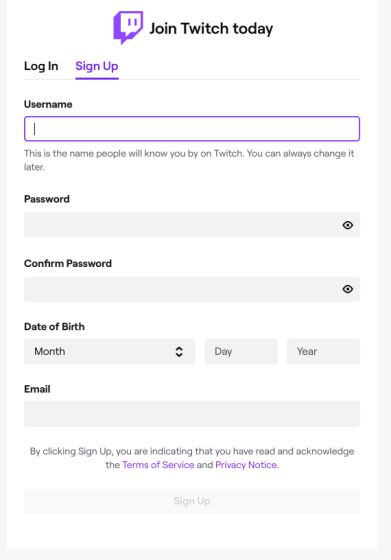
2. Une fois connecté, vous serez redirigé vers le tableau de bord. Ici, cliquez sur «Préférences» puis ouvrir « Channel ». Sur cette page, vous trouverez votre clé de flux. Copiez-le et ne le partagez avec personne.
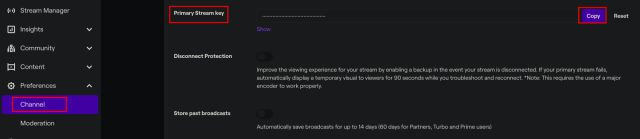
3. Maintenant, téléchargez Studio OBS de ici et installez-le sur votre ordinateur. Après cela, cliquez sur «Paramètres».
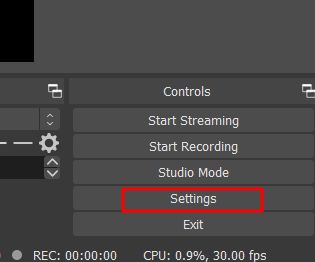
4. Ensuite, passez à l’onglet «Stream» et sélectionnez «Twitch» comme service de streaming. Ici, coller la clé de flux que vous avez copié à l’étape 2 et cliquez sur «OK».
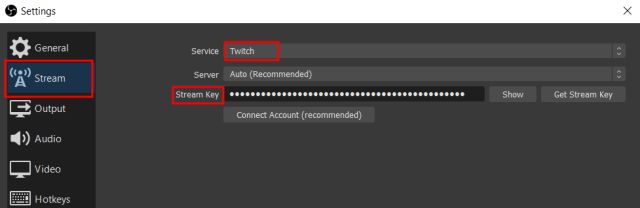
5. Vous avez presque fini de configurer OBS. Gardez à l’esprit, vous pas besoin de capturer une source vidéo ou audio dans OBS Studio. OBS n’est utilisé que pour les sources webcam et micro. Alors, désactivez d’abord l’audio du bureau, puis ajoutez votre webcam sous Sources.
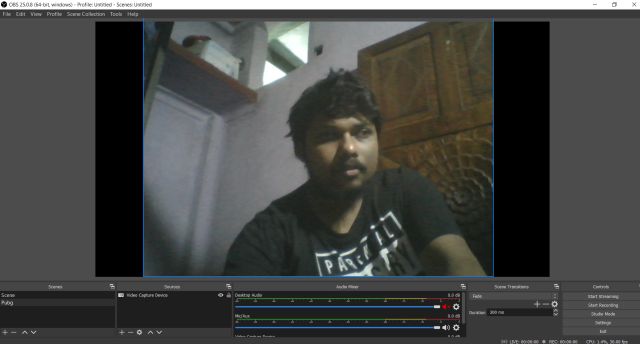
6. Enfin, appuyez sur le bouton « Démarrer la diffusion”Et vous serez en direct sur Twitch.
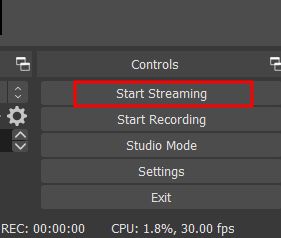
-
Démarrer Watch Party sur Twitch
Avant de vous montrer comment organiser une soirée cinéma en ligne sur Twitch, permettez-moi de préciser que Twitch est un service de streaming public, ce qui signifie que vous ne pouvez pas héberger un flux privé avec quelques amis et membres de la famille. Tout le monde sur Twitch peut voir votre flux, y compris les Watch Parties. Tout ce que vous pouvez faire est de rendre votre stream réservé aux abonnés, mais pour cela, vous devez gagner au moins 50 abonnés.
1. Maintenant que vous avez configuré une application de streaming avec des sources webcam et micro, vous êtes prêt à partir. Ouvert ce lien et cela vous mènera au Regarder la page Party sur Twitch. Ici, vous trouverez l’action «Watch Party» en haut. Maintenant, cliquez sur «Ajouter».
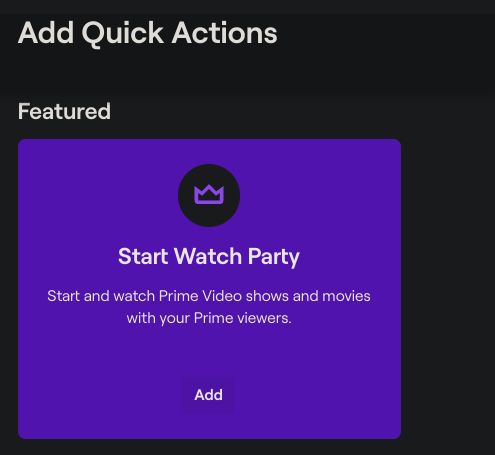
2. Ici, vous constaterez que votre flux est en direct sur Twitch (que vous avez commencé via OBS). Maintenant dans le volet de droite, cliquez sur « Démarrer Watch Party«.
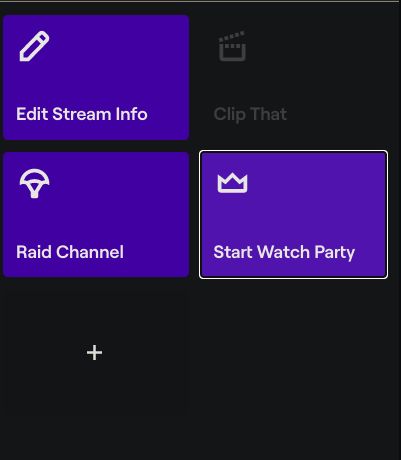
3. Il vous sera demandé de connecter votre compte Amazon Prime Video. Cliquer sur « S’identifier»En bas pour continuer.
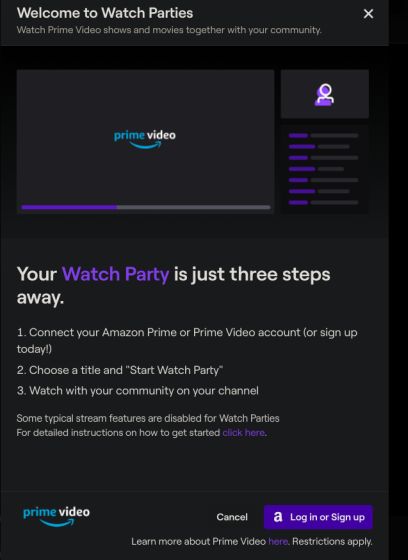
4. Sur la page suivante, entrez votre Identifiants Prime Video et appuyez sur Entrée.
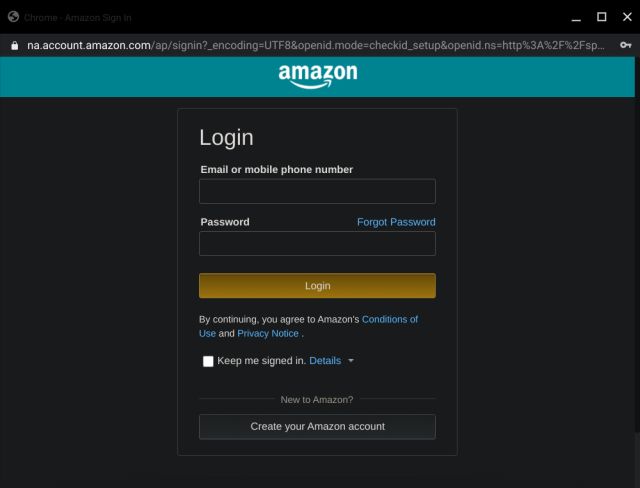
5. Cliquez maintenant sur « Autoriser«.
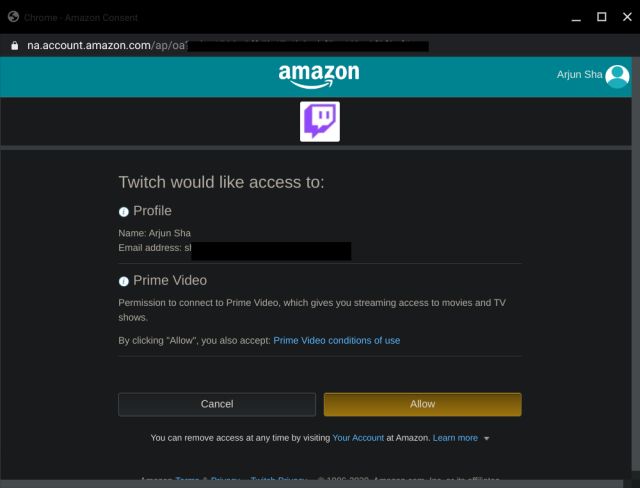
6. Vous avez connecté avec succès votre compte Prime Video à Twitch. Maintenant vous pouvez rechercher n’importe quel contenu Prime Video sur Twitch et jouez-le ici et là. Par exemple, j’ai cherché Harry Potter et l’ai ouvert.
Remarque: Vous ne pouvez pas accéder directement à Watch Party depuis le site Web de Prime Video. Vous devrez invoquer l’action Watch Party sur Twitch pour accéder au contenu Prime Video.
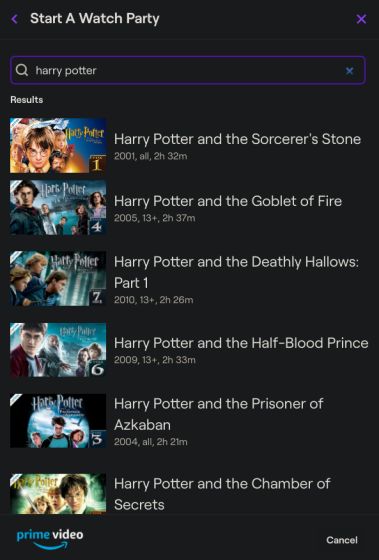
7. Sur la page suivante, cliquez sur «Sélectionnez le titre«.
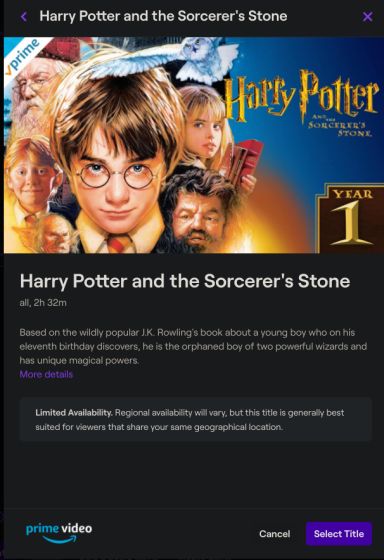
8. Cliquez ensuite sur « Démarrer Watch Party » bouton.
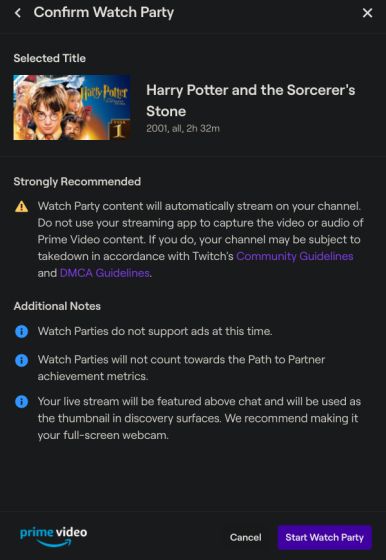
9. Maintenant, cliquez sur «Watch Party dans un nouvel onglet» pour un expérience de théâtre. Cela peut prendre quelques secondes avant que cette boîte de dialogue n’apparaisse.
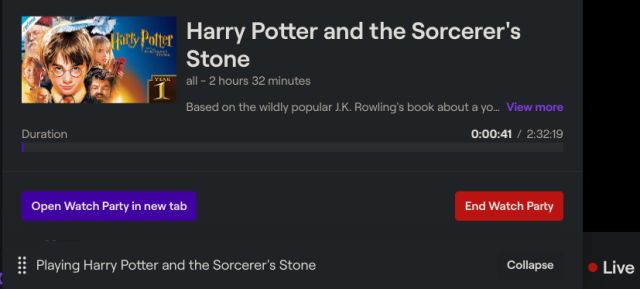
10. Enfin, vous serez redirigé vers la page Watch Party où vous pourrez organiser une soirée cinéma avec vos amis et abonnés. Cliquer sur « Commencer à regarder » et c’est tout.
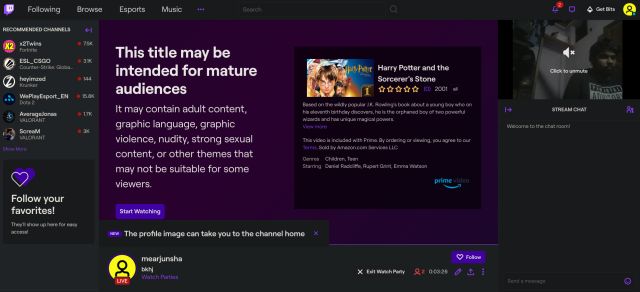
11. Ici, vous trouverez votre source webcam sur le volet droit avec la fenêtre de discussion juste en dessous. Vous pouvez parler, interagir et discuter avec n’importe qui tout en profitant du film sur Twitch.

12. Vous pouvez également inviter des personnes à votre Watch Party en cliquant sur le bouton bouton de partage. Et si vous souhaitez arrêter votre flux Watch Party, ouvrez simplement OBS et cliquez sur «Arrêter la diffusion».
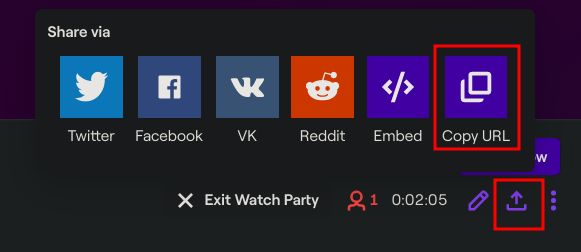
Profitez d’une soirée cinéma en ligne sur Twitch
C’est ainsi que vous pouvez configurer Watch Party sur Twitch et co-regarder le contenu Prime Video avec à peu près n’importe qui. Oui, le processus d’installation n’est pas aussi transparent que vous l’auriez imaginé, mais il semble fonctionner. Nous aimerions voir une option de streaming privé et une intégration étroite avec Prime Video dans un proche avenir. Quoi qu’il en soit, tout cela vient de nous. Si vous rencontrez un problème, faites un commentaire ci-dessous et faites-le nous savoir.



![[2023] 6 façons de copier / coller du texte brut sans formatage](https://media.techtribune.net/uploads/2021/03/5-Ways-to-Copy-Paste-Plain-Text-Without-Formatting-on-Your-Computer-shutterstock-website-238x178.jpg)






